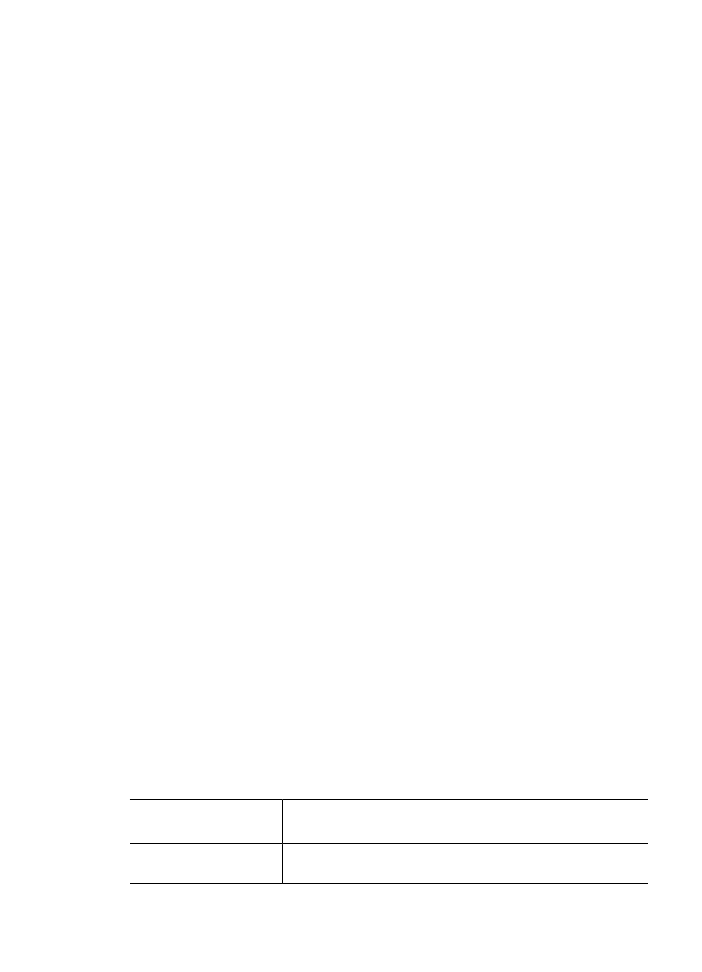
Problèmes avec Ethernet
Les problèmes ci-dessous peuvent se produire avec une connexion Ethernet.
L'imprimante n'imprime pas
Imprimez un
rapport HP
.
Si le rapport HP ne s'imprime pas, vérifiez les points suivants :
●
L'imprimante est configurée et allumée.
●
Les
cartouches d'impression sont correctement installées
.
●
L'imprimante est sous tension et le bac à papier est chargé.
●
Aucune feuille n'est coincée dans l'imprimante.
Voyant Connexion
Si l'imprimante n'imprime toujours pas, regardez le voyant Connexion situé à l'arrière de
l'imprimante :
État du voyant
Connexion
Tâche
Clignotant
Envoyez à nouveau le document et regardez le voyant
Activité
.
122
Imprimante HP Deskjet série 6980
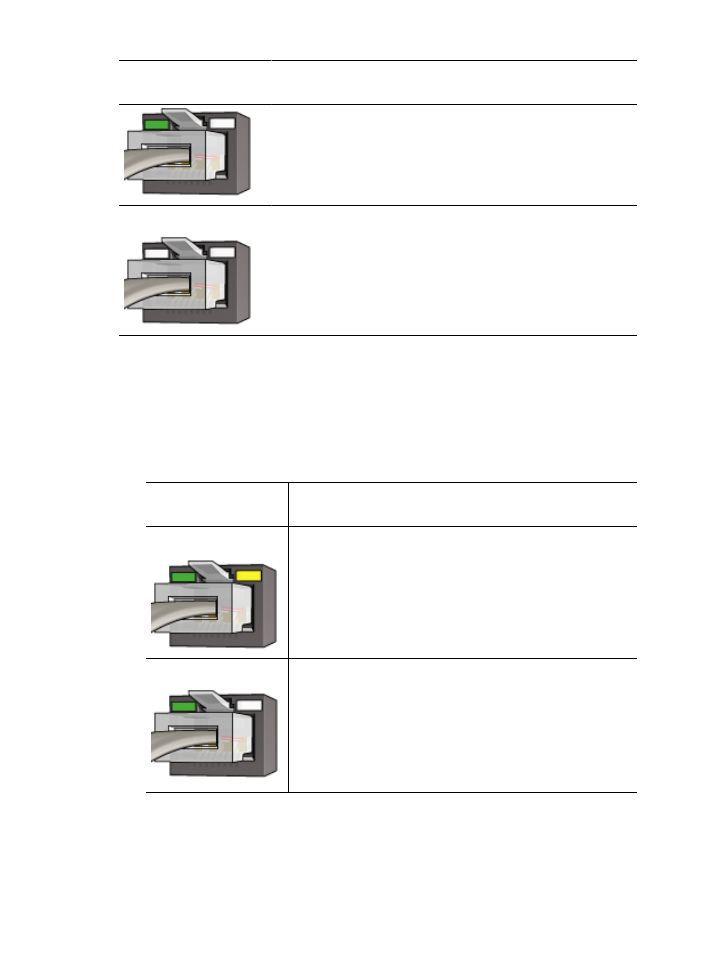
État du voyant
Connexion
Tâche
Éteint
Vérifiez les points suivants :
●
Le
câble Ethernet
est correctement connecté à
l'imprimante.
●
Le
concentrateur
, le
commutateur
ou le
routeur
du
réseau est sous tension et fonctionne correctement.
●
L'imprimante est connectée au réseau.
Voyant Activité
Si le voyant Connexion est allumé, mais que l'imprimante ne fonctionne pas, procédez
comme suit :
1.
Attendez que l'imprimante soit en attente.
2.
Essayez de réimprimer le document.
3.
Regardez le voyant Activité situé à l'arrière de l'imprimante.
État du voyant
Activité
Tâche
Clignotant
La connexion Ethernet fonctionne normalement. Essayez
à nouveau ces
solutions
.
Éteint
Vérifiez les points suivants :
–
L'imprimante est sélectionnée dans l'application à
partir de laquelle vous essayez d'imprimer.
–
L'ordinateur est connecté au réseau.
–
Un pare-feu logiciel personnel entrave peut-être la
communication entre l'imprimante et l'ordinateur.
Procédez
comme suit
.
Impossible d'activer le serveur Web intégré à l'imprimante
Vérifiez les points suivants :
●
Vous n'avez pas connecté l'imprimante au réseau à l'aide d'un cordon téléphonique.
●
Le câble Ethernet est correctement connecté à l'imprimante.
(suite)
Guide de l'utilisateur
123
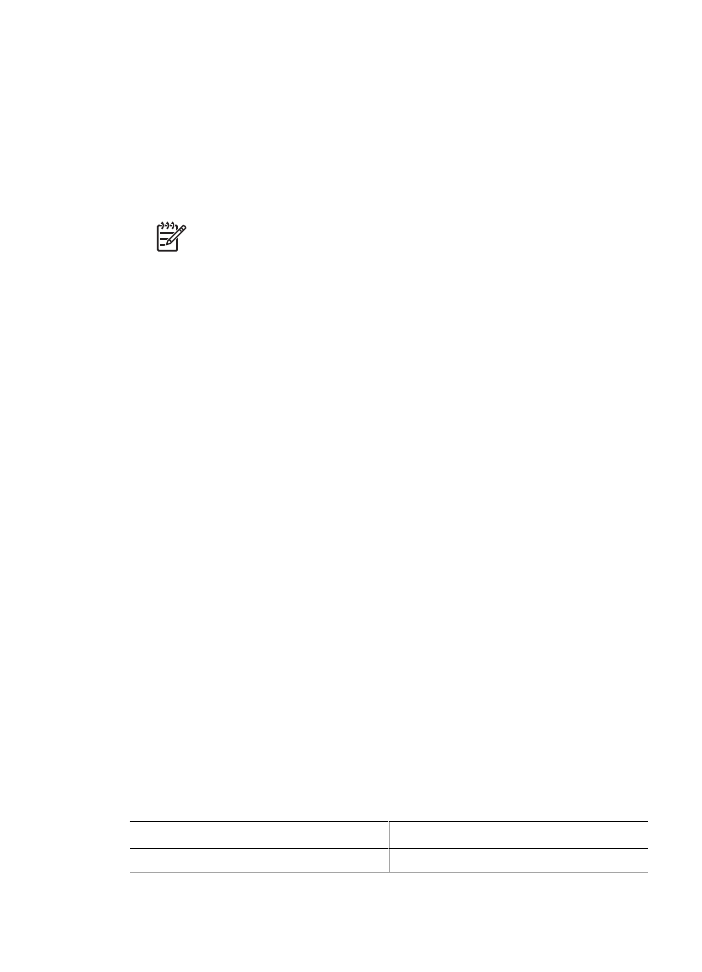
●
Le
concentrateur
, le
commutateur
ou le
routeur
du réseau est sous tension et
fonctionne correctement
●
L'ordinateur que vous utilisez est connecté au réseau.
Si vous ne parvenez toujours pas accéder au serveur Web intégré, procédez comme
suit :
1.
Imprimez un
rapport HP
.
2.
Trouvez l'
adresse IP
de l'imprimante.
3.
Lancez le navigateur Web.
Remarque
Utilisez Internet Explorer 5.0 ou version ultérieure, ou Netscape
4.75 ou version ultérieure.
4.
Saisissez l'adresse IP de l'imprimante dans la zone réservée à cet effet, puis
appuyez sur
Entrée
.
Un pare-feu logiciel personnel entrave la communication entre l'imprimante et
l'ordinateur
On appelle pare-feu logiciel personnel un programme de sécurité qui protège les
ordinateurs contre les intrusions. Malheureusement, le pare-feu est susceptible
d'entraver la communication entre l'imprimante et l'ordinateur.
Si vous ne parvenez pas à communiquer avec l'imprimante, désactivez le pare-feu
personnel. Si cela ne change rien, réactivez le pare-feu.
Si, une fois le pare-feu désactivé, vous parvenez à communiquer avec l'imprimante, il
peut être souhaitable d'affecter une adresse IP statique à cette dernière avant de
réactiver le pare-feu. Pour affecter une adresse IP statique à une imprimante, reportez-
vous au Guide d'installation livré avec l'imprimante.